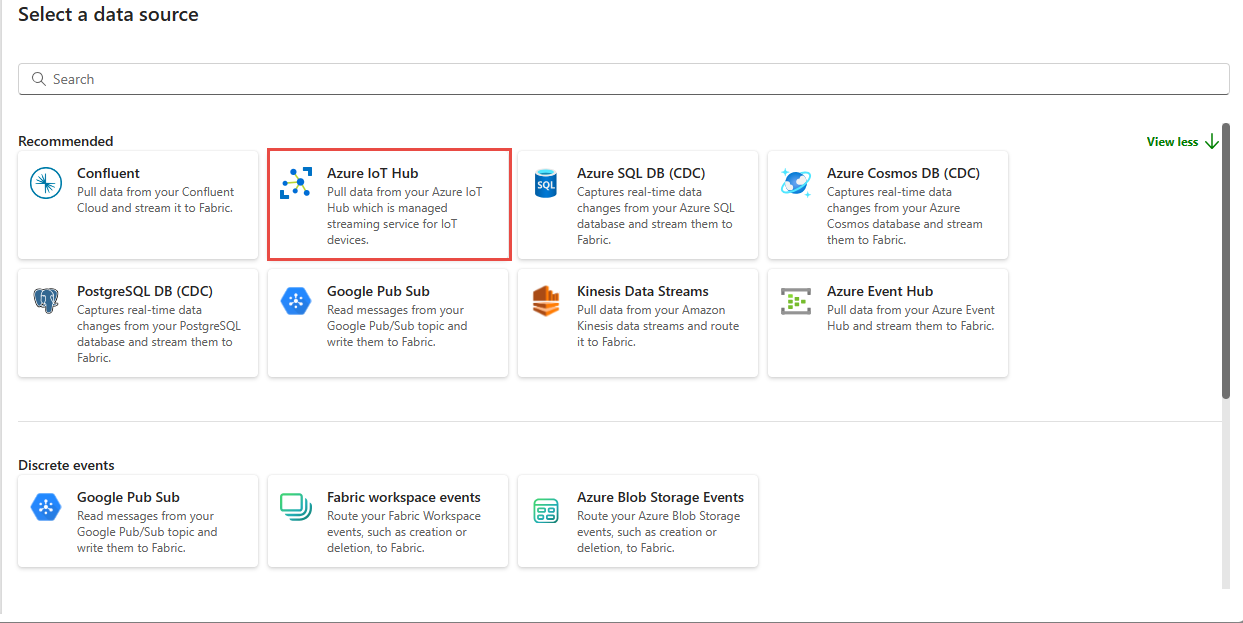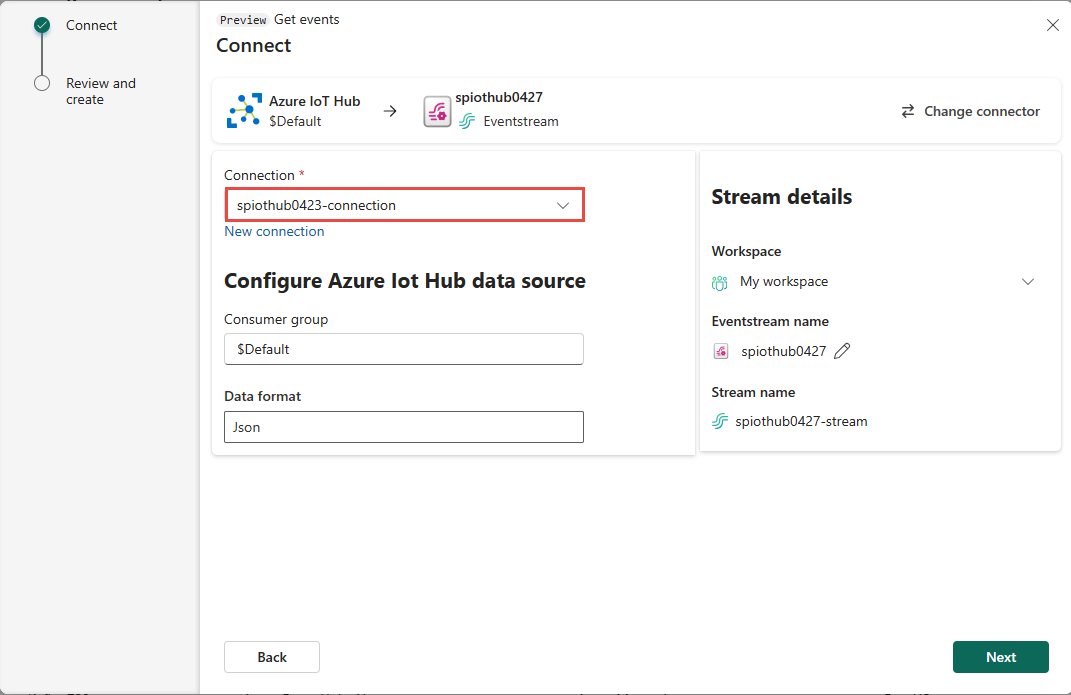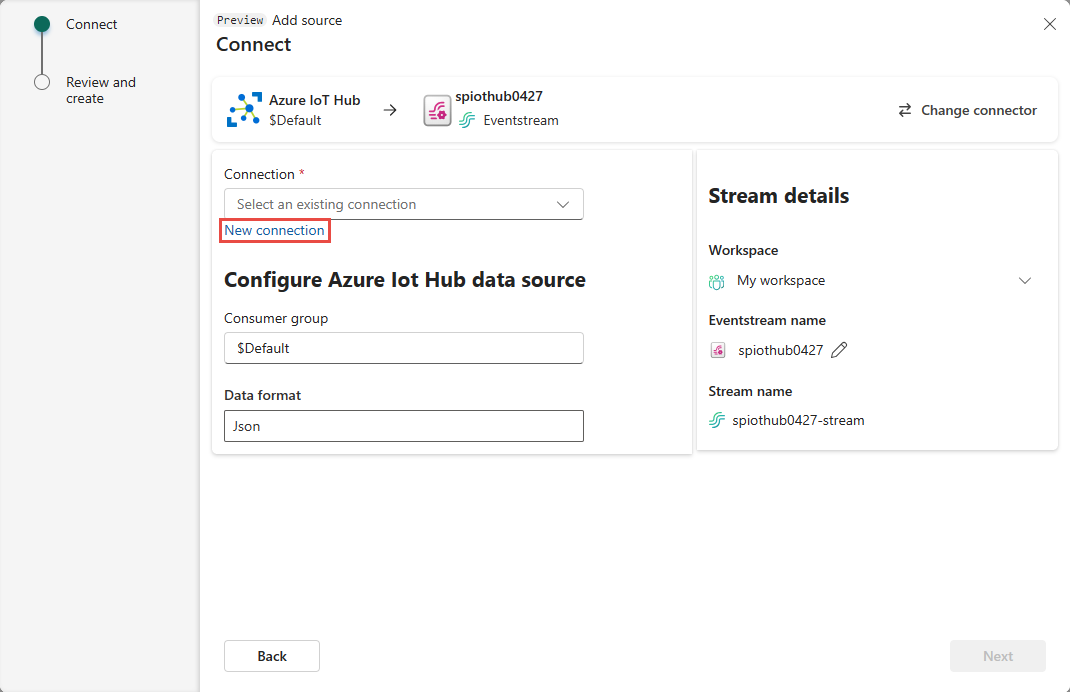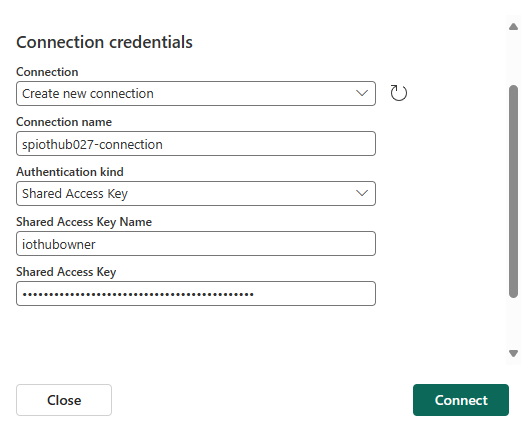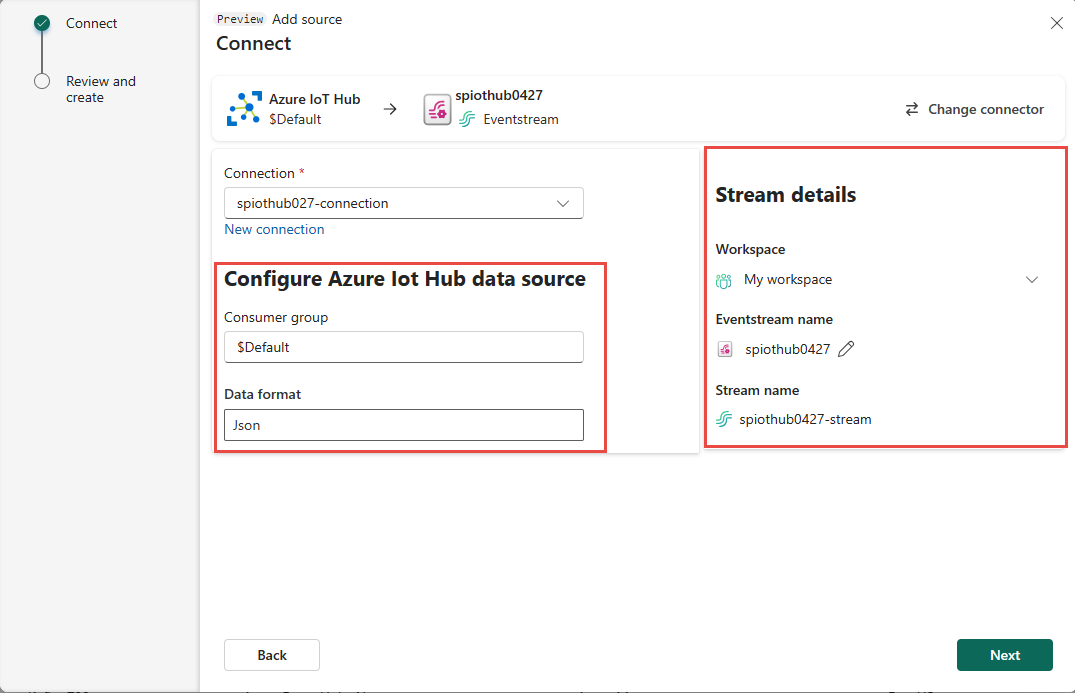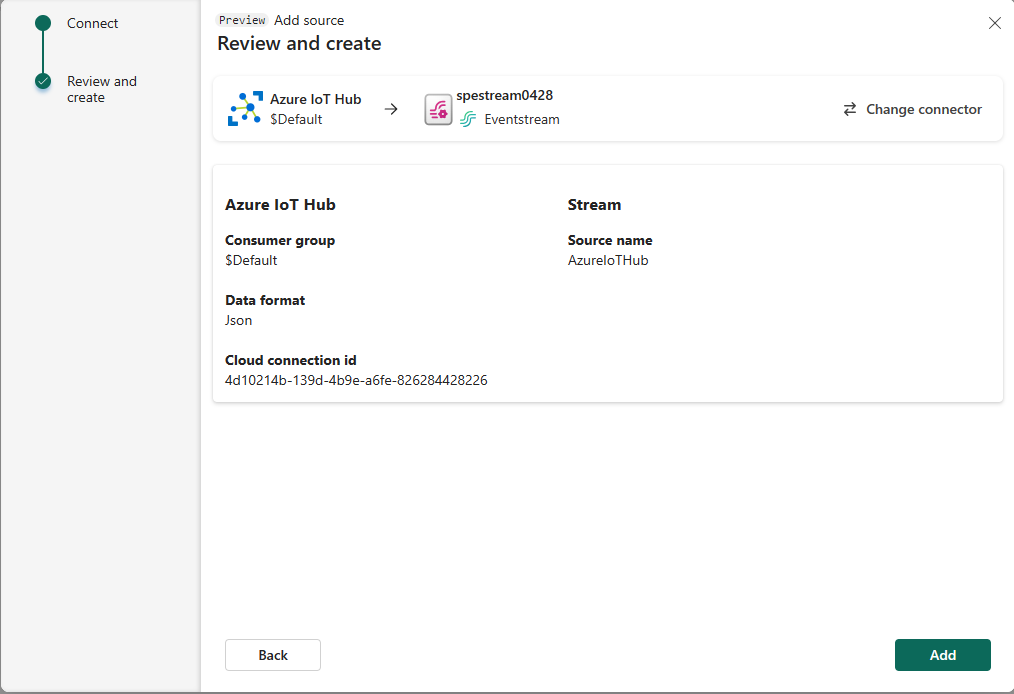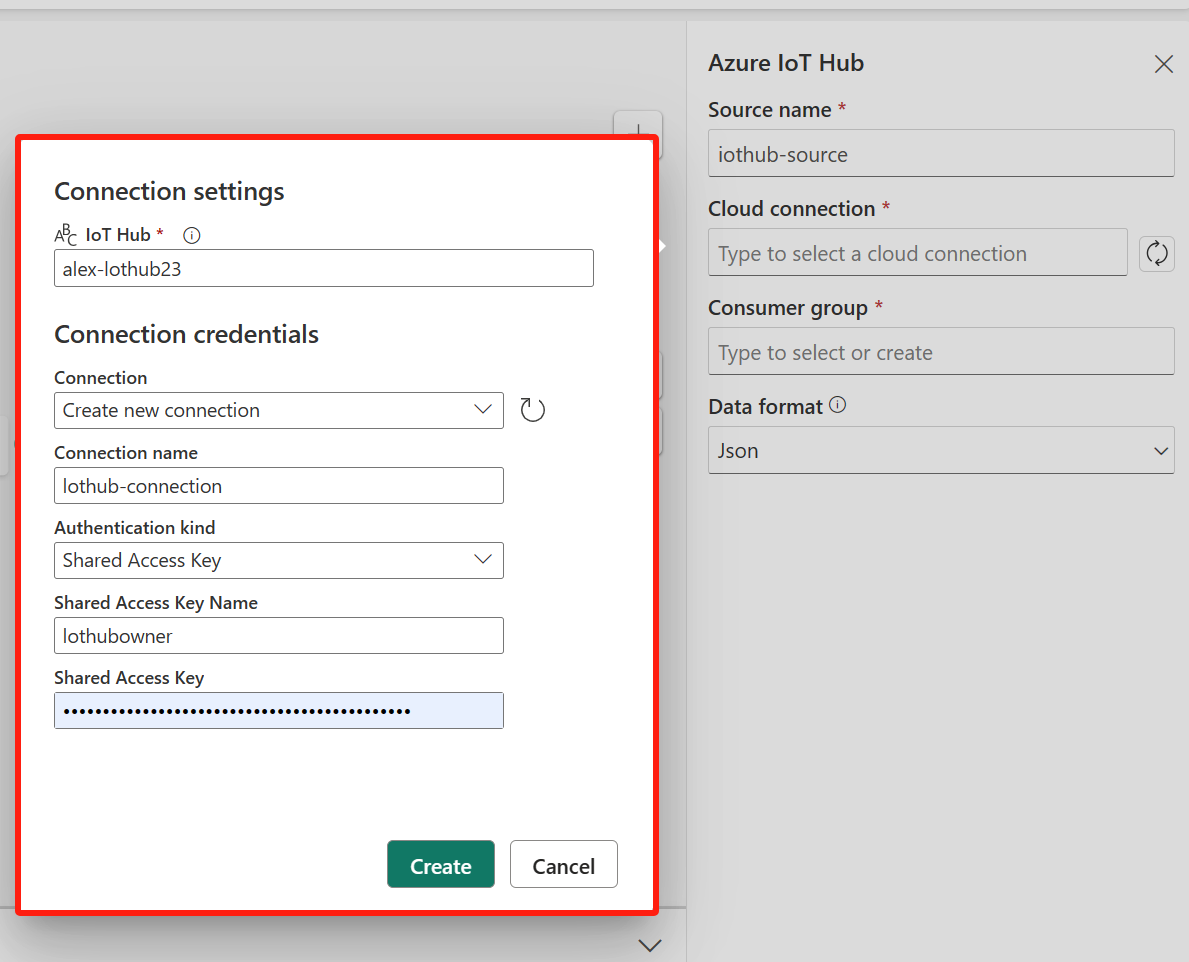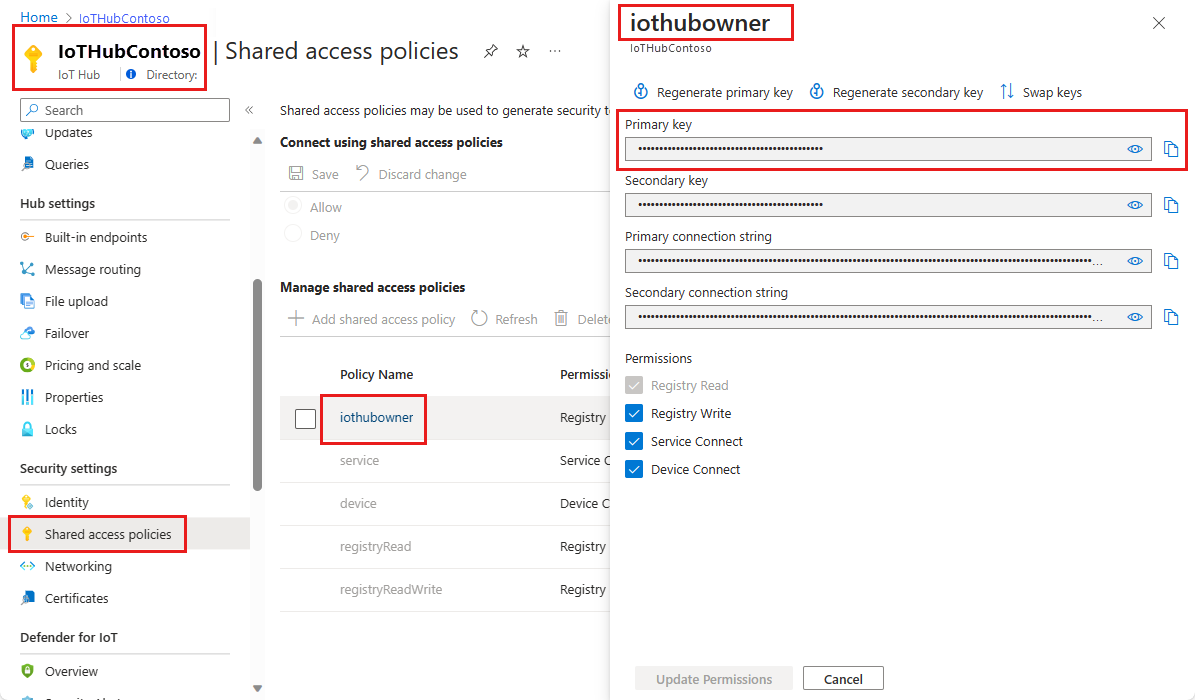Pridanie zdroja Azure IoT Hub do eventstreamu
V tomto článku sa dozviete, ako pridať zdroj služby Azure IoT Hub do eventstreamu.
Poznámka
Ak chcete používať rozšírené možnosti, ktoré sú vo verzii Preview, v hornej časti vyberte položku Rozšírené možnosti . V opačnom prípade vyberte položku Štandardné možnosti. Informácie o rozšírených možnostiach, ktoré sú vo verzii Preview, nájdete v téme Úvodné informácie o streamoch udalostí služby Fabric.
Požiadavky
Skôr než začnete, musíte splniť nasledujúce predpoklady:
- Získajte prístup do pracovného priestoru Premium s povoleniami Prispievateľ alebo vyššie, kde sa nachádza váš eventstream.
- Prístupové kľúče centra IoT získate len príslušného povolenia. Centrum IoT musí byť verejne prístupné, nie za bránou firewall ani vo virtuálnej sieti.
Dôležité
Vylepšené možnosti streamov udalostí služby Fabric sú v súčasnosti v režime ukážky.
Poznámka
Maximálny počet zdrojov a cieľov pre jeden eventstream je 11.
Pridanie služby Azure IoT Hub ako zdroja
Ak chcete pridať centrum Azure IoT ako zdroj eventstreamu, postupujte podľa týchto krokov:
Vytvorenie eventstreamu s rozšírenými funkciami.
Ak ste do streamu udalostí ešte nepridali žiadny zdroj, na stránke Začíname vyberte položku Pridať externý zdroj.
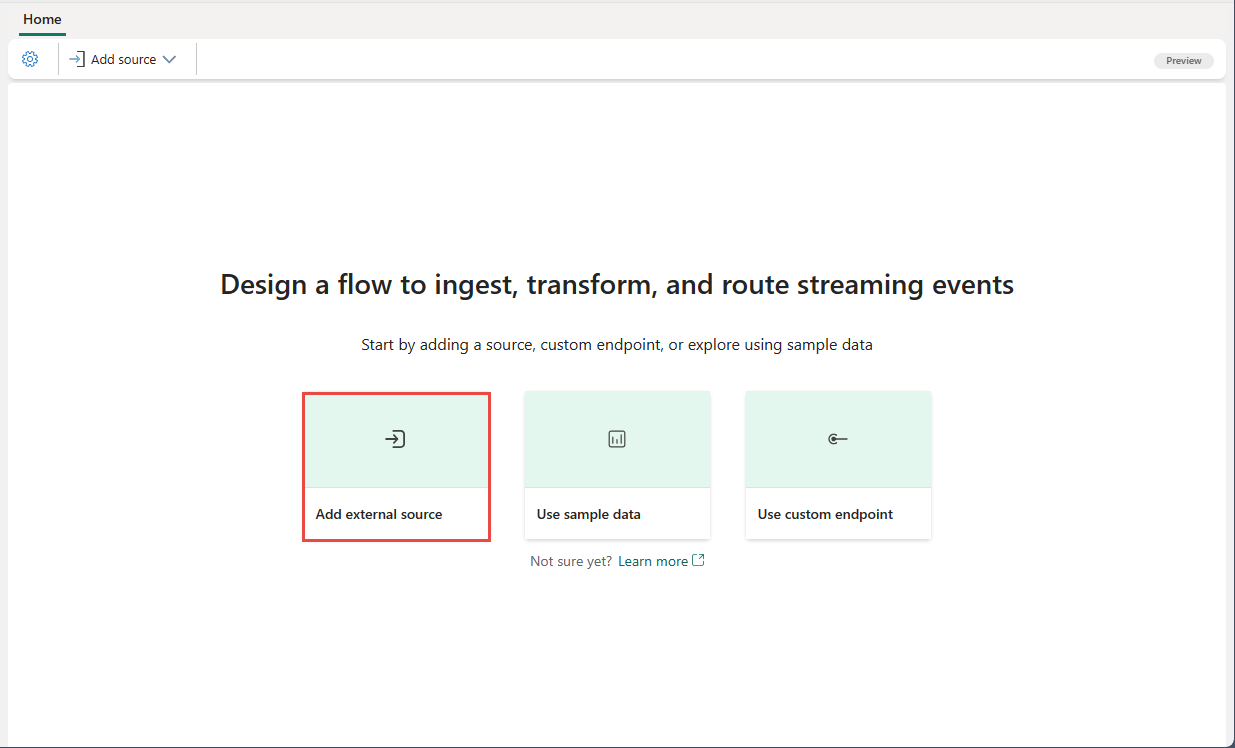
Ak pridávate centrum Azure IoT ako zdroj do už publikovaného streamu udalostí, prepnite na režim úprav, na páse s nástrojmi vyberte položku Pridať zdroj a potom vyberte položku Externé zdroje.
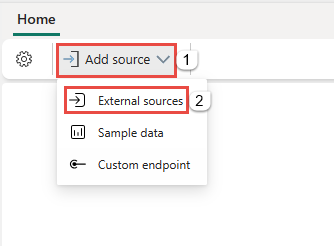
Konfigurácia konektora Azure IoT Hub
Na stránke Vyberte zdroj údajov vyberte položku Azure IoT Hub.
Ak už existuje pripojenie do vášho centra Azure IoT, vyberte toto existujúce pripojenie tak, ako je znázornené na nasledujúcom obrázku, a potom prejdite na krok na konfiguráciu formátu údajov podľa nasledujúcich krokov.
Na stránke Pripojenie vyberte položku Nové pripojenie.
V časti nastavenia Pripojenie ion pre IoT Hub zadajte názov svojho centra Azure IoT.
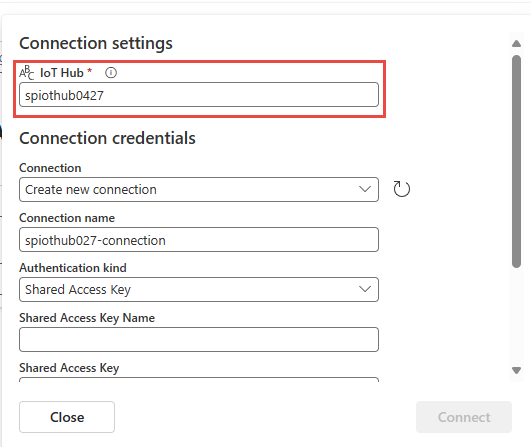
V časti poverenia Pripojenie ion vykonajte tieto kroky:
Ak existuje existujúce pripojenie, vyberte ho z rozbaľovacieho zoznamu. Ak nie, skontrolujte, či je pre túto možnosť vybratá možnosť Vytvoriť nové pripojenie .
Ako názov Pripojenie ion zadajte názov pripojenia k rozcentru IoT.
V časti Metóda overenia potvrďte, že je vybratá možnosť Zdieľaný prístupový kľúč .
V časti Názov zdieľaného prístupového kľúča zadajte názov zdieľaného prístupového kľúča.
V časti Zdieľaný prístupový kľúč zadajte hodnotu zdieľaného prístupového kľúča.
Vyberte položku Pripojenie v dolnej časti stránky.1.
Ak chcete získať názov prístupového kľúča a hodnotu, postupujte podľa týchto krokov:
Teraz na strane Pripojenie sprievodcu pre skupinu Spotrebiteľ zadajte názov skupiny spotrebiteľov.
$DefaultPredvolene je vybratá možnosť , čo je predvolená skupina používateľov pre centrum IoT.V časti Formát údajov vyberte formát údajov prichádzajúcich udalostí v reálnom čase, ktoré chcete získať z centra Azure IoT. Môžete si vybrať z formátov údajov JSON, Avro a CSV a potom vybrať položku Pripojenie.
Vyberte položku Ďalej v dolnej časti stránky.
Na stránke Skontrolovať a vytvoriť skontrolujte nastavenia a vyberte položku Pridať.
Vidíte, že zdroj služby Azure IoT Hub sa pridá do streamu udalostí na plátne v režime úprav . Ak chcete implementovať toto novopridané centrum Azure IoT, na páse s nástrojmi vyberte položku Publikovať .
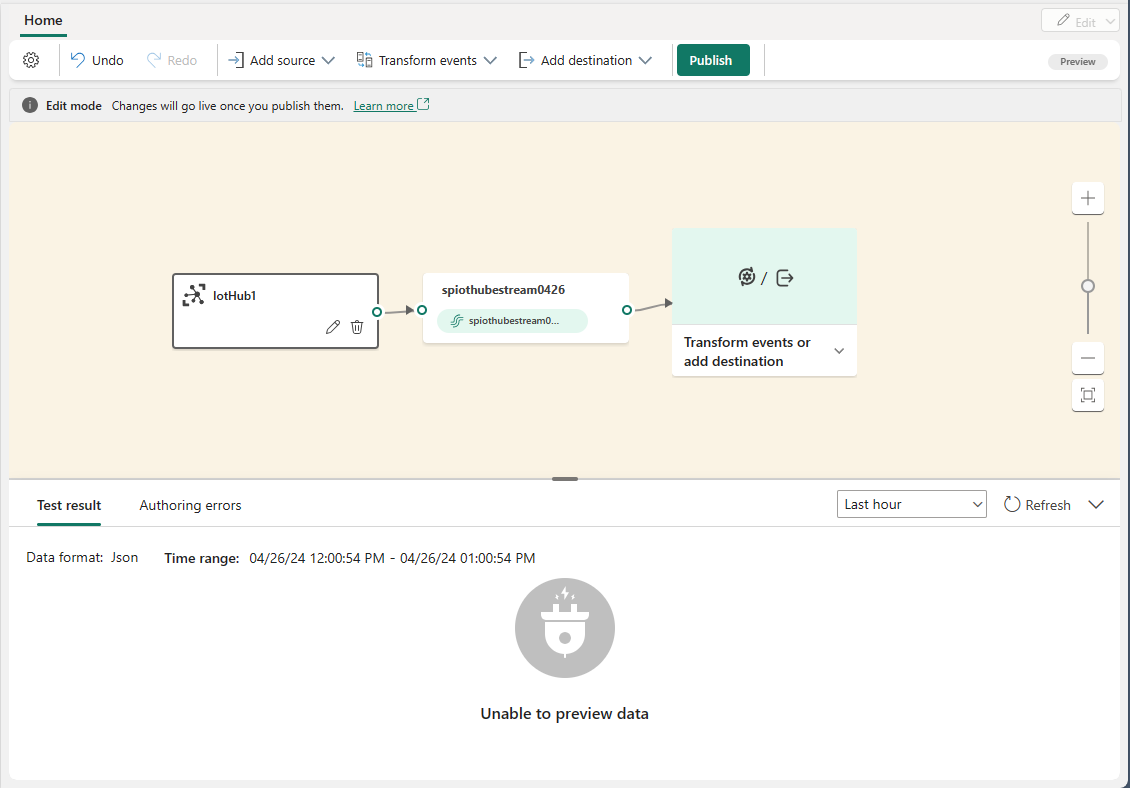
Po dokončení týchto krokov je centrum Azure IoT k dispozícii na vizualizáciu v dynamickom zobrazení. Vyberte dlaždicu centra IoT v diagrame a zobrazí sa stránka podobná nasledujúcej.
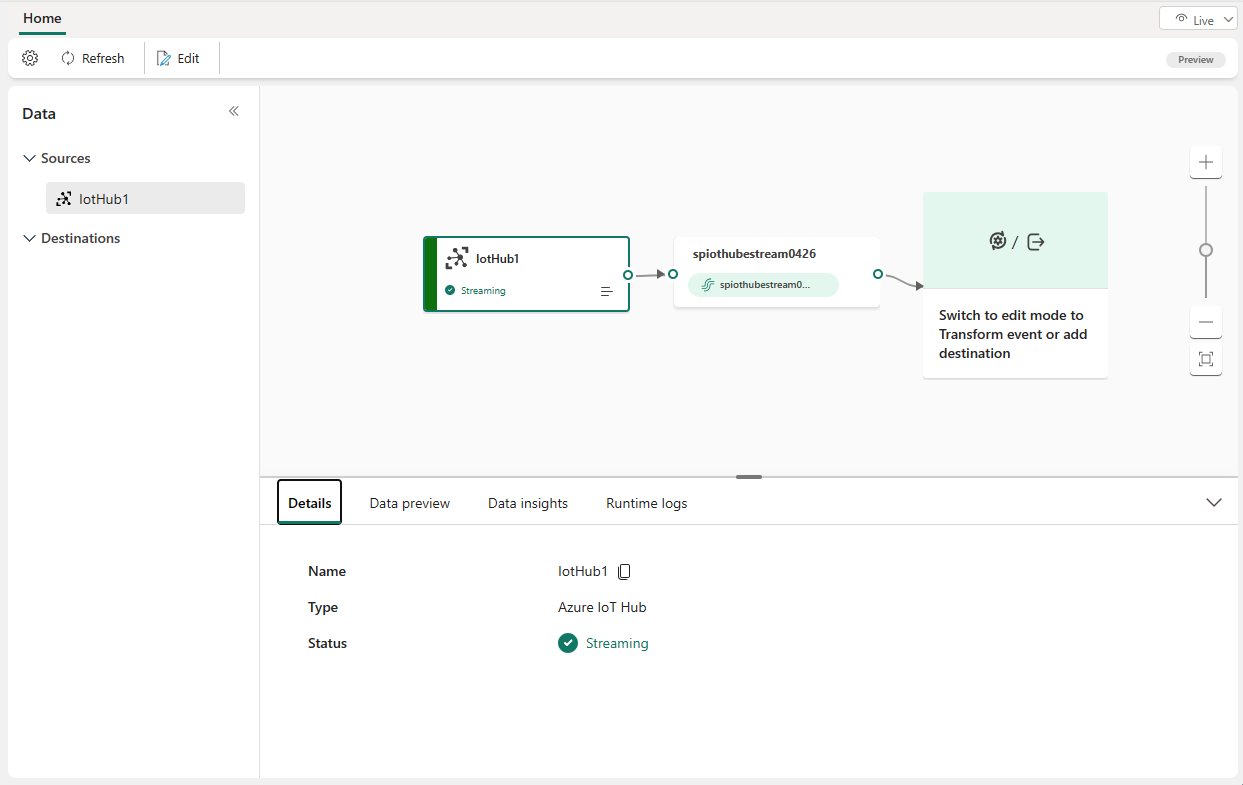
Súvisiaci obsah
Ďalšie informácie o pridávaní ďalších zdrojov do eventstreamu nájdete v nasledujúcich článkoch:
- Údajová Prehľady Amazon Kinesis
- Azure Cosmos DB
- Azure SQL Database Change Data Capture (CDC)
- Centrá udalostí Azure
- Konfiškentný Kafka
- Vlastný koncový bod
- Google Cloud Pub/Sub
- Databáza MySQL CDC
- PostgreSQL Database CDC
- Vzorové údaje
- Udalosti ukladacieho priestoru objektu BLOB platformy Azure
- Udalosť pracovného priestoru služby Fabric
Požiadavky
Skôr než začnete, musíte splniť nasledujúce predpoklady:
- Získajte prístup do pracovného priestoru Premium s povoleniami Prispievateľ alebo vyššie, kde sa nachádza váš eventstream.
- Prístupové kľúče centra IoT získate len príslušného povolenia. Centrum IoT musí byť verejne prístupné, nie za bránou firewall ani vo virtuálnej sieti.
Poznámka
Maximálny počet zdrojov a cieľov pre jeden eventstream je 11.
Pridanie centra Azure IoT ako zdroja
Ak chcete pridať centrum Azure IoT ako zdroj eventstreamu, postupujte podľa týchto krokov:
V editore Eventstream rozbaľte rozbaľovaciu ponuku Nový zdroj v uzle a vyberte položku Azure IoT Hub.
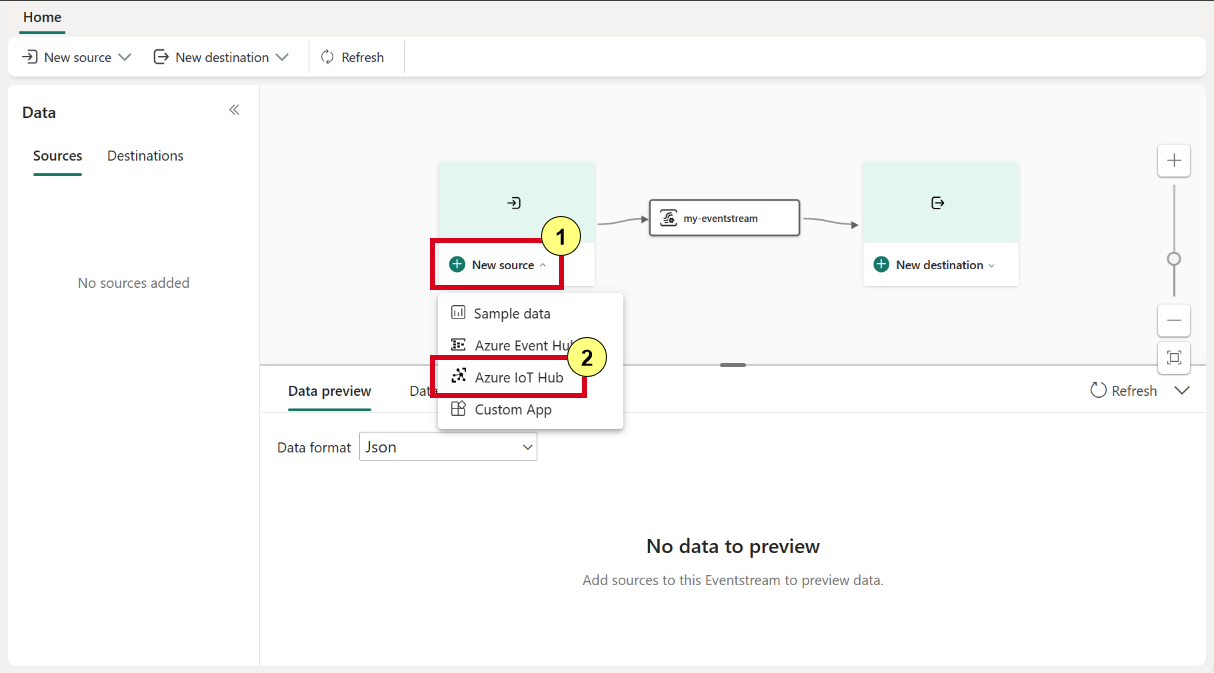
Na konfiguračnej table služby Azure IoT Hub zadajte nasledujúce podrobnosti:
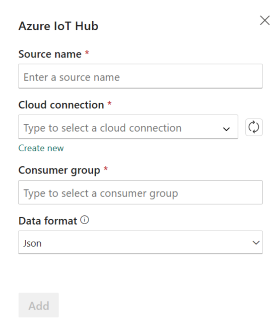
Názov zdroja: Zadajte názov centra Azure IoT Hub, napríklad iothub-source.
Pripojenie do cloudu: Vyberte existujúce cloudové pripojenie, ktoré prepojí vaše Azure IoT Hub so službou Microsoft Fabric. Ak ho nemáte, prejdite na krok 3 a vytvorte nové cloudové pripojenie.
Formát údajov. Vyberte formát údajov (AVRO, JSON alebo CSV) na streamovanie údajov služby IoT Hub do streamu udalosti.
Skupina spotrebiteľov. Vyberte skupinu používateľov zo svojho centra Azure IoT Hub alebo ju ponechajte ako $Default. Potom výberom položky Pridať dokončite konfiguráciu služby Azure IoT Hub.
Po úspešnom pridaní sa vám v editore zobrazí zdroj služby Azure IoT Hub pridaný do vášho eventstreamu.
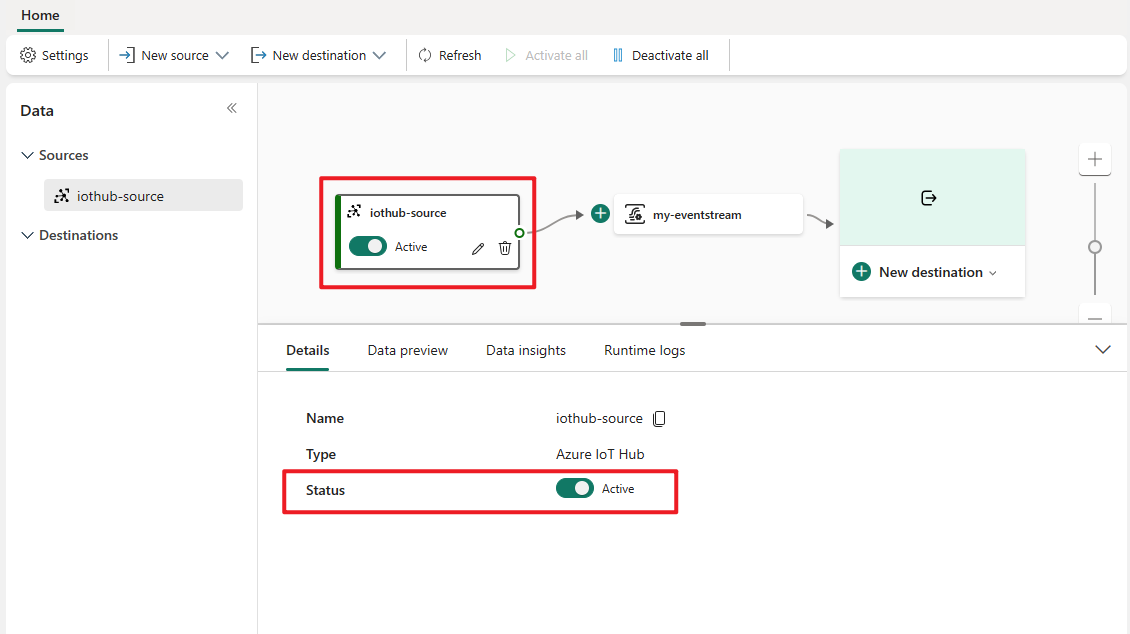
Ak chcete vytvoriť nové cloudové pripojenie pre azure IoT Hub, postupujte podľa týchto krokov:
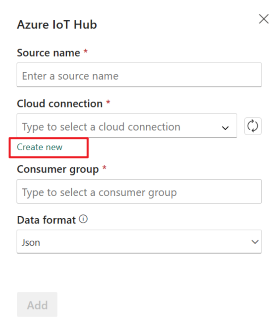
V rozbaľovacej ponuke vyberte položku Vytvoriť nové pripojenie, vyplňte nastavenia Pripojenie ion a poverenia Pripojenie ion služby Azure IoT Hub a potom vyberte položku Vytvoriť.
IoT Hub. Zadajte názov centra IoT na portáli Azure.
názov Pripojenie ionu. Zadajte názov nového cloudového pripojenia, napríklad pripojenie iothub.
Názov zdieľaného prístupového kľúča a zdieľaný prístupový kľúč. Zadajte poverenia na pripojenie pre centrum Azure IoT. Nájdete ho v časti Politiky zdieľaného prístupu na portáli Azure. Musíte mať príslušné povolenia na prístup ku každému koncovému bodu služby IoT Hub.
Vráťte sa na tablu konfigurácie služby Azure IoT Hub a výberom položky Obnoviť načítajte nové cloudové pripojenie.
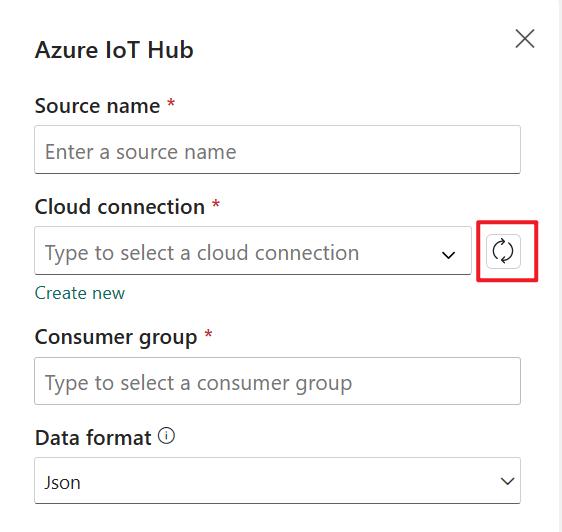
Po pridaní centra Azure IoT Hub do vášho eventstreamu vyberte položku Zobraziť ukážku údajov a overte úspešnú konfiguráciu. Prichádzajúce údaje by ste mali mať možnosť zobraziť ukážku prichádzajúcich údajov do streamu udalostí.
Súvisiaci obsah
Ďalšie informácie o pridávaní ďalších zdrojov do eventstreamu nájdete v nasledujúcich článkoch:
Pripomienky
Pripravujeme: V priebehu roka 2024 postupne zrušíme službu Problémy v službe GitHub ako mechanizmus pripomienok týkajúcich sa obsahu a nahradíme ju novým systémom pripomienok. Ďalšie informácie nájdete na stránke: https://aka.ms/ContentUserFeedback.
Odoslať a zobraziť pripomienky pre